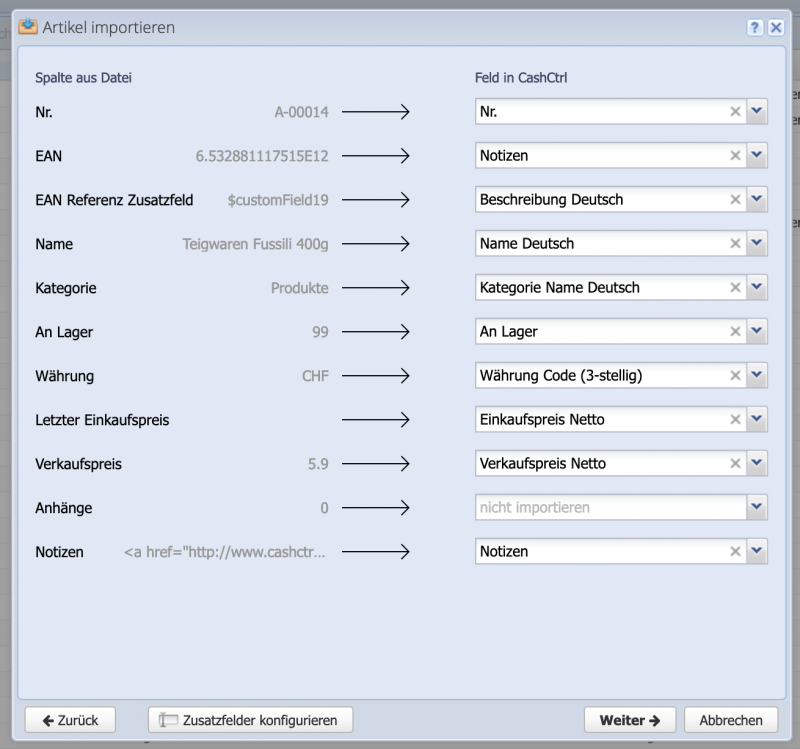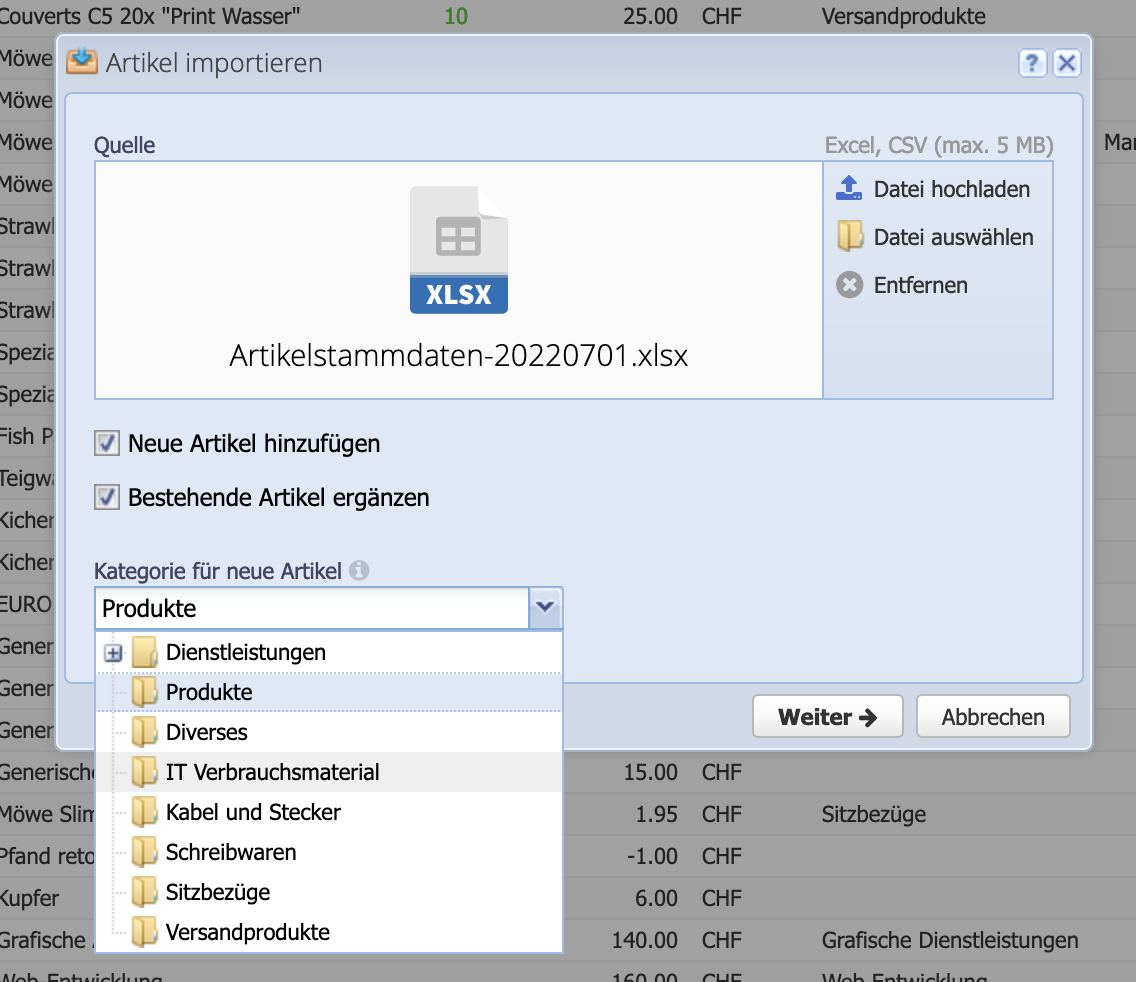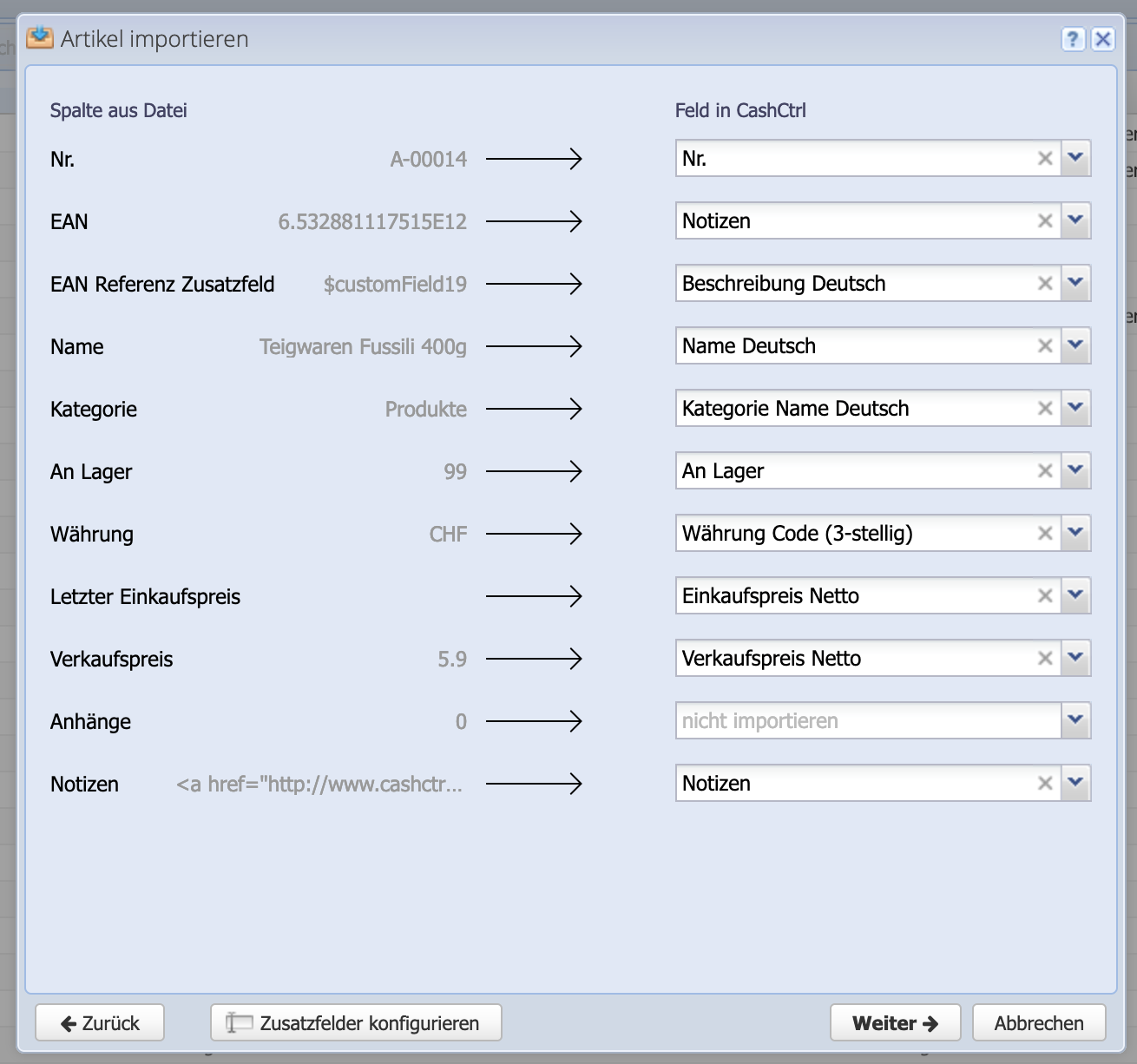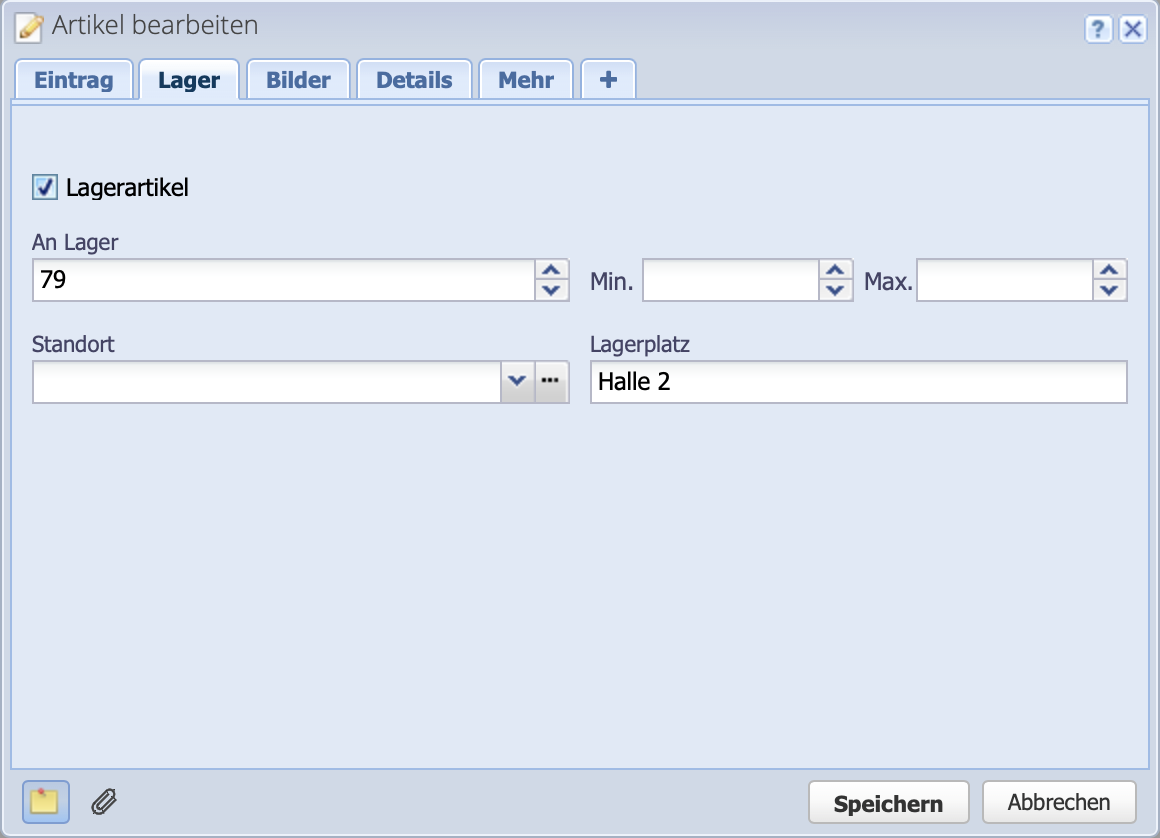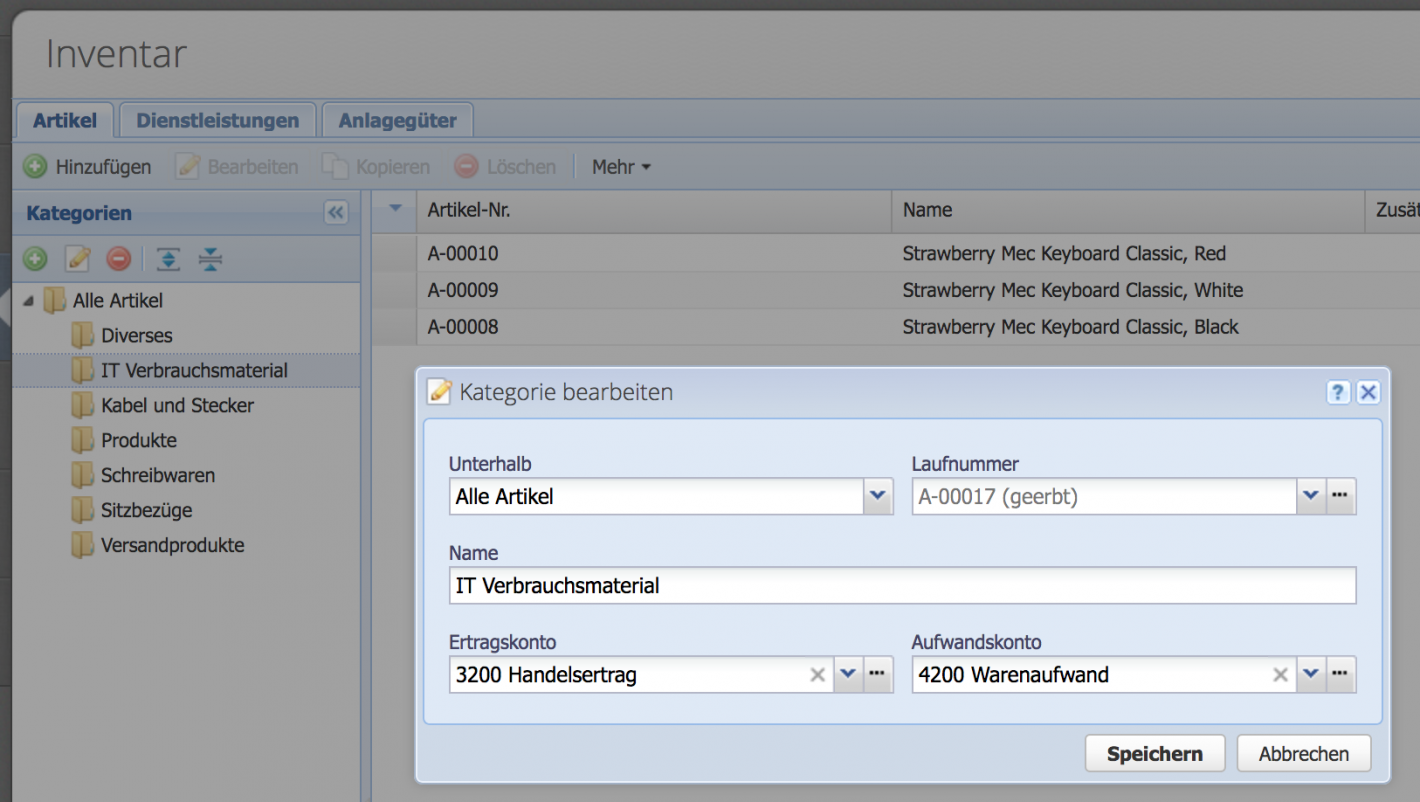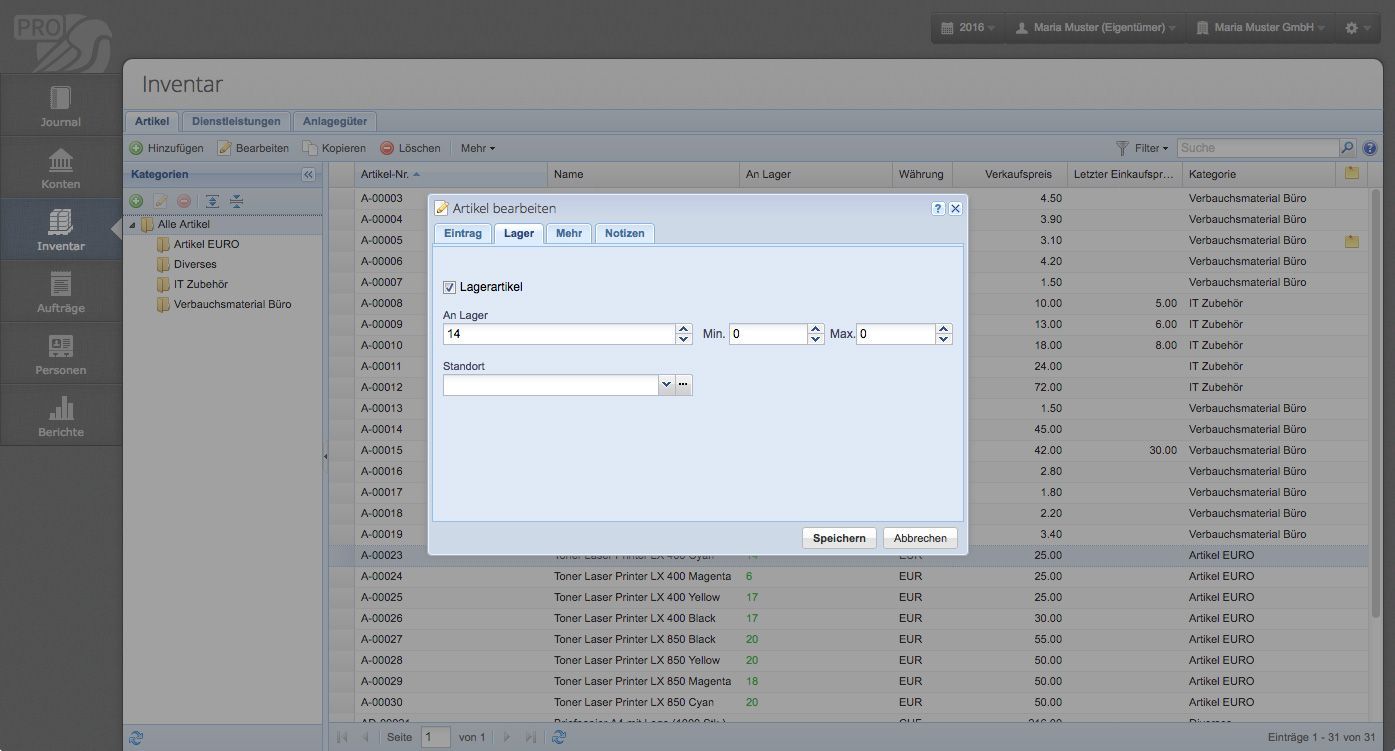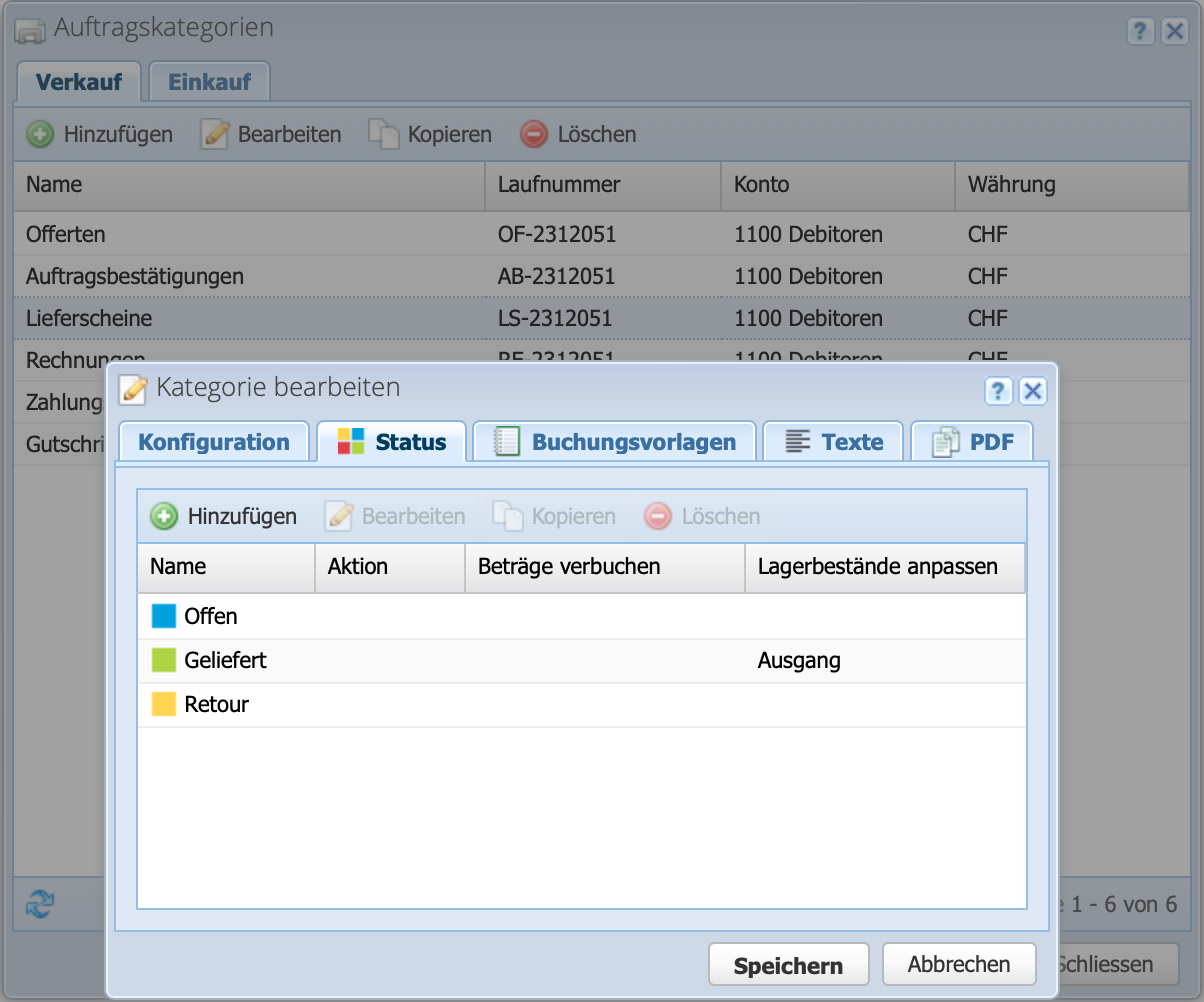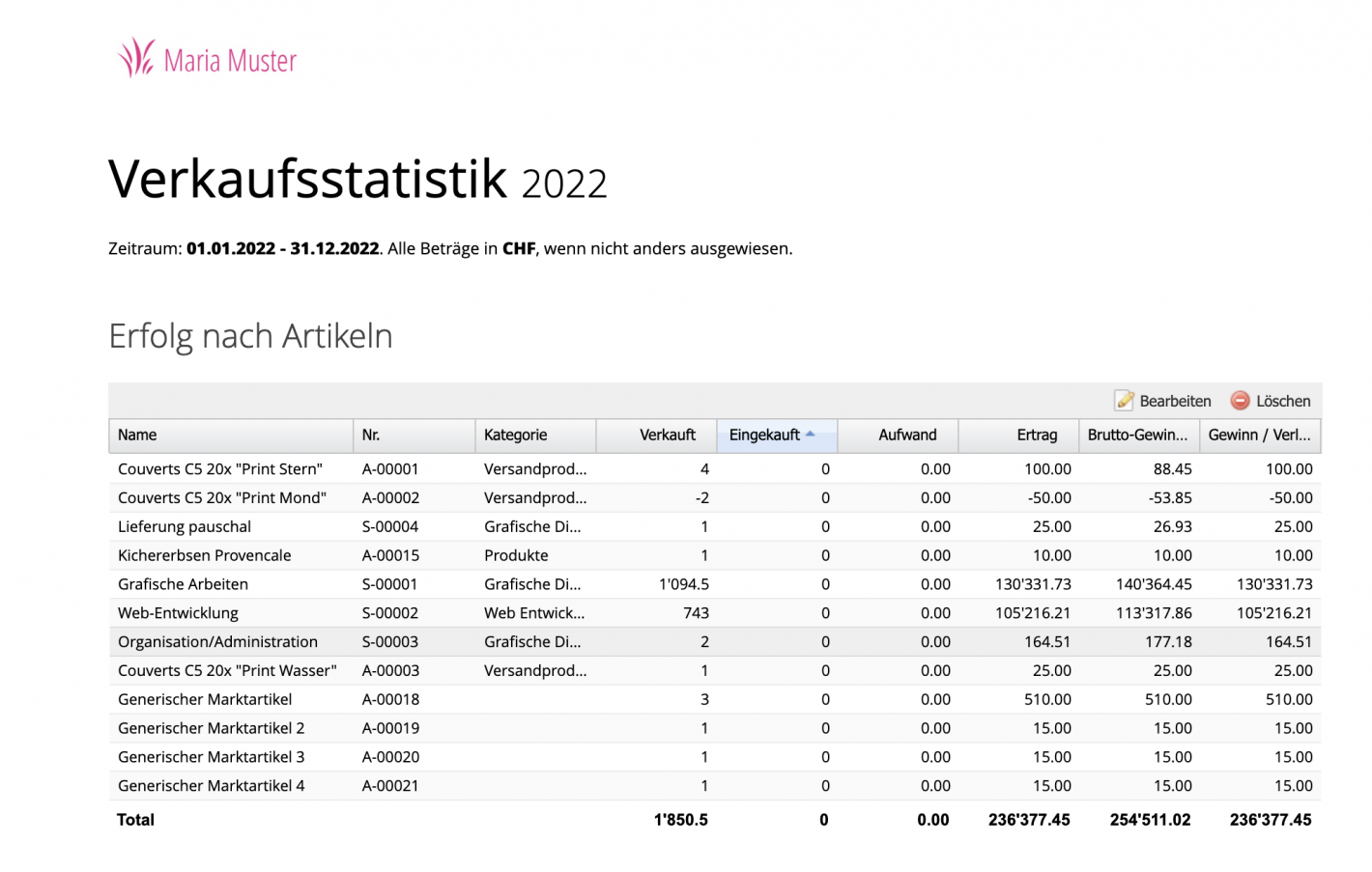1. Importieren von Artikeln oder Dienstleistungen
Artikel über Hinzufügen Artikel importieren hinzufügen und im erscheinenden Dialog entweder mit der Maus per Drag and Drop die Datei ins Fenster ziehen oder über Datei hochladen / auswählen.
CashCtrl erkennt die Datei und der nächste Schritt kann ausgeführt werden. Die hochgeladene Datei wird nach dem Import automatisch im Dateimanager (PRO) abgelegt.
Bestätigen mit Weiter